Искате ли да ускорите работния си процес, като оптимизирате компютъра си? Един от многото методи за постигане на това е незабавното закрепване на най-важните ви уебсайтове към лентата на задачите. Като избягвате необходимостта да отваряте браузър и да посещавате конкретна страница, ще спестите време по този начин.
Въпреки че Windows 10 идва с редица полезни инструменти, ако сте като повечето хора, прекарвате по-голямата част от времето си онлайн и никъде другаде. Като се има предвид това, трябва да поставите най-важните си уебсайтове лесно достъпни. Менюто "Старт" и лентата на задачите, които сами по себе си са повече или по-малко подобни на програми, са най-простите начини за достъп до тях в Windows 10.
Съдържание
Google Chrome
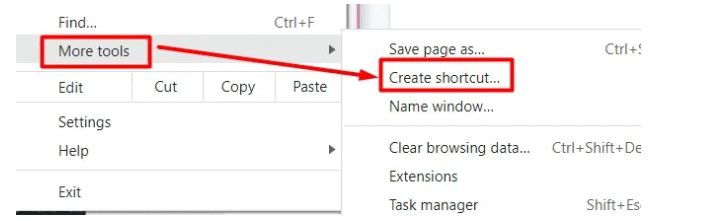
Google Chrome изисква малко повече възможности за избор, отколкото някои други браузъри, когато добавяте уебсайт към лентата на задачите, но все още не е трудно да се постигне. Как да започнете е както следва:
Стъпка 1: Стартирайте Google Chrome и отидете на уебсайта, който искате да закачите към лентата на задачите.
Стъпка 2: В горния десен ъгъл щракнете върху менюто с три точки.
Стъпка 3: Изберете Създаване на пряк път от менюто Още инструменти.
Стъпка 4: Когато се появи изскачащият прозорец, можете да редактирате името на прекия път и да изберете дали да отворите уебсайта в нов прозорец, като поставите отметка в съответното квадратче. След това можете да изберете Създаване. След това прекият път трябва да се появи автоматично на вашия работен плот.
Новият пряк път вече трябва да е в лентата на задачите ви. Като алтернатива можете да изберете Закачете към лентата на задачите, като щракнете с десния бутон върху прекия път.
Само за потребители на Mac: Chrome се държи малко по-различно на MacOS. Вместо инструмента за създаване на пряк път трябва да се избере Choose to Save Page Instead As. След това се уверете, че запазвате URL адреса на вашия работен плот в изскачащия прозорец, който се показва. Прекият път вече трябва да бъде добавен към вашия работен плот без никакви проблеми.
Използване на Firefox
Въпреки че няма лесен начин да закачите уебсайт от Firefox към лентата на задачите, можем да опитаме друг метод:
- Щракнете с десния бутон върху прекия път на Firefox на вашия работен плот и изберете Свойства.
- Изберете Отваряне на местоположението на файла.
- Щракнете с десния бутон върху приложението Firefox и изберете Свойства.
- Създаване на пряк път трябва да бъде избрано.
- Windows ще покаже изскачащ прозорец с молба да запазите прекия път на вашия работен плот. Изберете Да.
- Върнете се на работния плот и щракнете с десния бутон върху новия пряк път на Firefox. Изберете Свойства.
- В полето Target заменете съществуващия адрес с URL адреса на уебсайт.
- Изберете Прилагане > OK.
- Когато стартирате този пряк път, посоченият от вас уебсайт вече ще се отвори автоматично.
- Накрая щракнете с десния бутон върху логото на Firefox в лентата на задачите и изберете „Закачи към лентата на задачите“.
- Изберете Pin to taskbar.
Chromium на MS Edge
- Изберете трите точки в горния десен ъгъл.
- Изберете Още инструменти.
- Изберете Закачи към лентата на задачите.
- Изберете Pin.
Как да добавя уебсайт към лентата на задачите в Windows 11?
Тъй като процесът се отнася повече за браузъри, отколкото за версии на Windows OS, можете да използвате същите методи, които описахме по-горе. Някои настройки обаче може да имат различни имена.
Как да добавя уебсайт към менюто "Старт"?
Ако лентата на задачите ви е претрупана или предпочитате преките пътища да не са видими, можете да опитате да закачите уебсайтове в менюто "Старт". Когато щракнете върху бутона Старт, можете лесно да получите достъп до тези преки пътища. Това, което трябва да направите, е следното:
- Отворете File Explorer и навигирайте до вашия локален диск C устройство.
- Отидете до ProgramData и след това до Microsoft.
- Отворете менюто "Старт", като щракнете върху Windows.
- Междувременно отворете в браузър уебсайта, който искате да маркирате.
- За да направите бърз пряк път, щракнете и плъзнете URL адреса на вашия работен плот.
- След това натиснете Ctrl + C, за да копирате прекия път.
- Върнете се в прозореца на File Explorer, където сте отворили папката на менюто "Старт".
- Копирайте прекия път на работния плот и го поставете навсякъде в папката. старт-меню-пряк път.
Заключение
И накрая, бихме искали да кажем, че в допълнение към добавянето на уебсайтове към вашата лента на задачите, можете да маркирате много уебсайтове за бърз достъп. За да маркирате уебсайт, просто щракнете върху символа за начало, разположен вдясно от URL адреса. Можете да си играете и да подреждате отметките си по начин, подобен на лентата на задачите.




